KDE 플라즈마 5는 다양한 기본 응용 프로그램을 제공하지만, 모든 사용자의 요구를 충족시키지는 못할 수 있습니다. 다행히 플라즈마 5는 강력한 설정 기능을 통해 사용자가 기본 프로그램을 쉽게 사용자 정의하고 변경할 수 있도록 지원합니다. KDE 플라즈마 5에서 프로그램 기본값을 설정하는 방법을 모르시나요? 걱정하지 마세요! 플라즈마 5 데스크탑 환경에서 기본 응용 프로그램을 설정하고 조정하는 방법을 자세히 알아보겠습니다.
기본 애플리케이션 설정 접근
KDE의 대부분 설정과 마찬가지로 기본 응용 프로그램 구성 설정은 시스템 설정에 있습니다. 이 설정에 접근하려면 KDE 시스템 설정 애플리케이션을 실행해야 합니다.
KDE 시스템 설정 앱을 실행하려면 플라즈마 패널에서 앱 메뉴 실행기를 클릭하세요. 그런 다음 “시스템 설정”을 입력하여 해당 레이블을 가진 앱을 실행할 수 있습니다.
시스템 설정 앱이 열리면 창의 왼쪽에 있는 사이드바에서 “개인 설정” 섹션으로 스크롤하십시오.
“개인 설정” 섹션에서 “응용 프로그램” 아이콘을 찾아 클릭하면 기본 설정 영역에 접근할 수 있습니다.
참고: 시스템 설정 앱에서 “응용 프로그램” 아이콘을 찾을 수 없습니까? KDE 플라즈마의 기본 설정에 접근하는 또 다른 방법은 앱 메뉴에서 “기본 응용 프로그램”을 검색하는 것입니다. 검색 결과에서 “기본 응용 프로그램” 레이블이 있는 앱을 클릭하면 설정에 접근할 수 있습니다.
KDE 플라즈마 설정을 이용한 기본값 설정
KDE 플라즈마 5의 기본 응용 프로그램 설정은 응용 프로그램 유형별로 분류되어 있습니다. 이 섹션에서는 플라즈마 데스크탑이 이메일, 파일 관리, 터미널 명령어 실행, 그리고 웹 브라우징을 위해 사용하는 기본 앱을 변경하는 방법을 안내합니다.
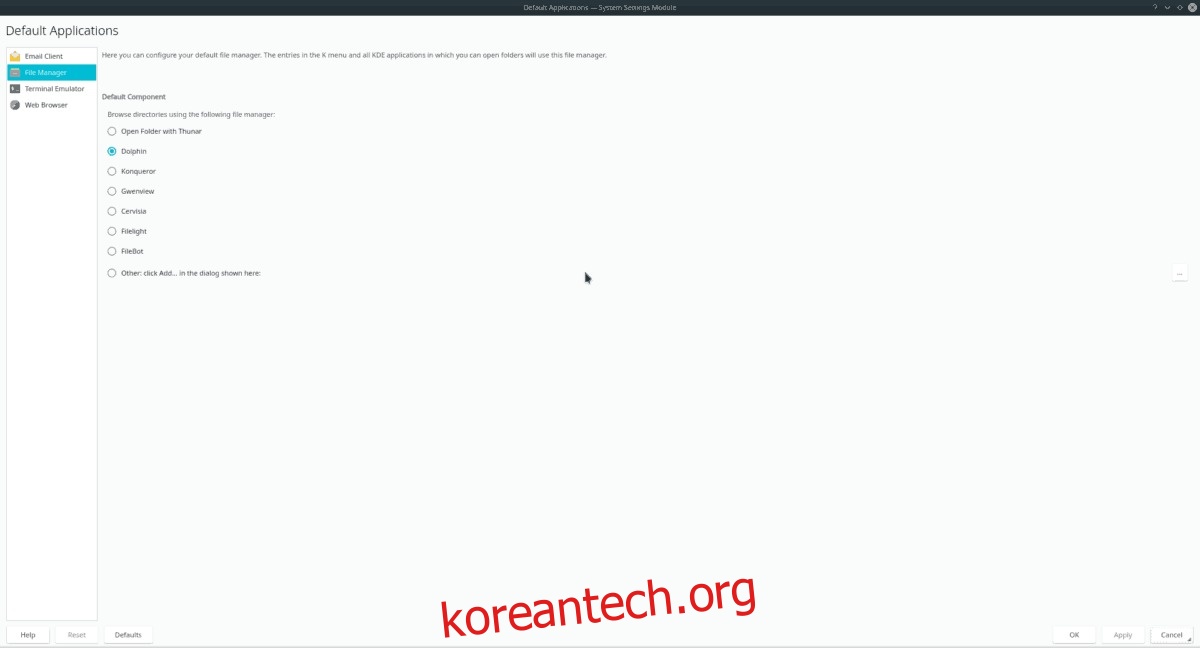
이메일 클라이언트
KMail은 KDE 플라즈마 5 데스크탑 환경에서 기본적으로 선택된 이메일 클라이언트입니다. KMail을 선호하지 않는다면 “이메일 클라이언트” 섹션에서 간단하게 변경할 수 있습니다.
“이메일 클라이언트” 섹션에서 “다른 이메일 클라이언트 사용” 버튼을 선택하십시오. 그 다음 “찾아보기” 버튼을 클릭하여 KDE에서 사용하고 싶은 이메일 앱을 선택합니다.
파일 관리자
KDE 플라즈마 5의 기본 파일 관리자인 Dolphin이 강력하고 유용하다는 것은 분명합니다. 하지만 모든 사용자의 요구를 만족시키지는 못할 수 있습니다. KDE에서 기본 파일 관리자를 변경하려면 “파일 관리자” 섹션을 찾아 클릭하세요.
“파일 관리자” 섹션에서 Dolphin 대신 사용하고 싶은 다른 파일 관리자 옆에 있는 확인란을 선택하십시오.
터미널 에뮬레이터
많은 Linux 사용자들이 선호하는 터미널 앱이 있을 것입니다. KDE 플라즈마 5를 사용하면 데스크탑에서 사용할 터미널 응용 프로그램을 사용자가 지정할 수 있어 매우 편리합니다.
플라즈마에서 기본 터미널 응용 프로그램을 설정하려면 설정 앱에서 “터미널 에뮬레이터”를 찾아 클릭하십시오. 그런 다음 “다른 터미널 프로그램 사용”을 선택하고 “찾아보기” 버튼을 클릭하여 원하는 터미널 에뮬레이터를 시스템에서 기본으로 설정하십시오.
웹 브라우저
대부분의 Linux 배포판(KDE 플라즈마 5를 포함)에는 기본적으로 Firefox 웹 브라우저가 설치되어 있습니다. Firefox를 선호하지 않고 다른 브라우저를 사용하고 싶다면, “웹 브라우저” 섹션을 찾아 클릭하십시오. 그런 다음 “다음 응용 프로그램에서” 메뉴를 선택하고 드롭다운 메뉴를 사용하여 원하는 웹 브라우저를 선택하십시오.
KDE 플라즈마 5에서 파일의 기본값 설정
KDE 플라즈마 5에서 특정 파일 유형의 기본값을 설정하려면 Dolphin 파일 관리자를 실행해야 합니다. 실행 후 아래 단계별 지침에 따라 파일의 기본값을 설정하십시오.
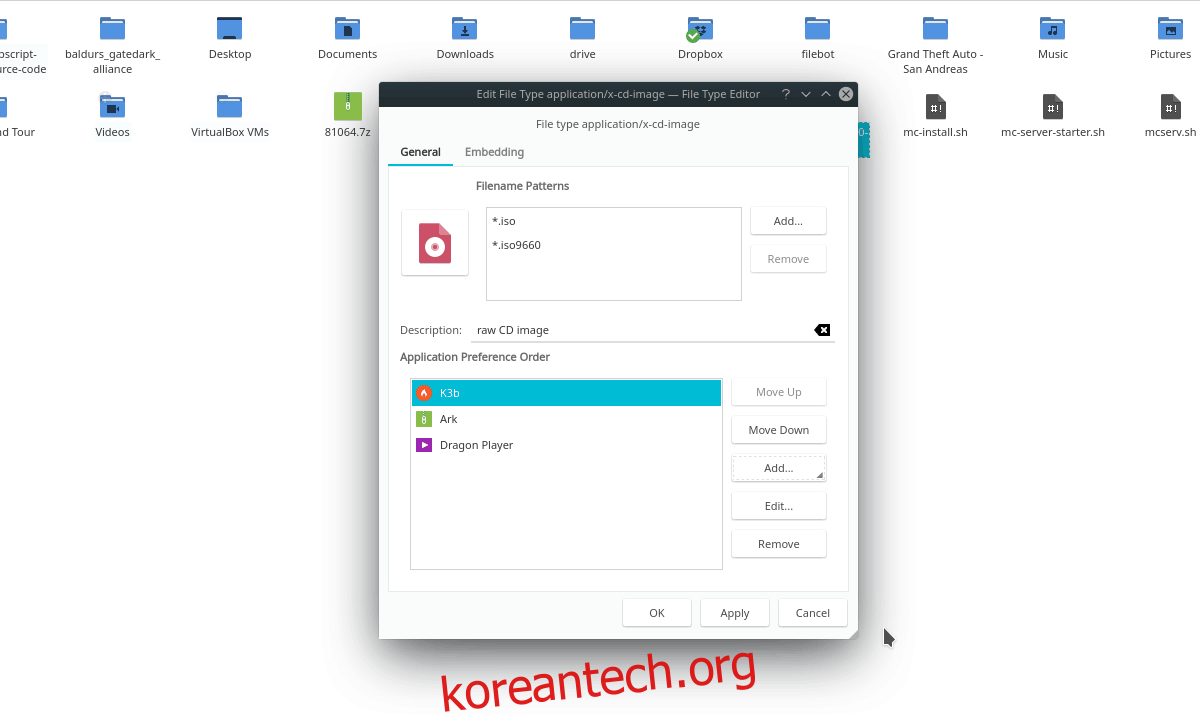
1단계: Dolphin을 사용하여 기본값을 변경하려는 파일이 있는 위치로 이동합니다.
2단계: 파일을 마우스 오른쪽 버튼으로 클릭하고 “속성”을 클릭합니다.
3단계: “속성” 창에서 “파일 형식 옵션” 버튼을 클릭합니다.
4단계: “파일 형식 옵션” 창에서 KDE 플라즈마 5에서 특정 파일 유형에 연결할 기본 응용 프로그램을 변경합니다. 프로그램 연결을 변경하려는 각 파일 형식에 대해 이 과정을 반복해야 합니다.
터미널을 사용한 프로그램 기본값 설정
터미널을 사용하여 KDE 플라즈마 5의 기본 프로그램을 변경하고 싶으신가요? 그렇다면 `mimeapps.list` 파일을 편집해야 합니다. 이 파일을 편집하려면 터미널 창을 열고 아래 명령을 입력하여 Nano에서 파일을 여십시오.
nano -w ~/.config/mimeapps.list이제 `mimeapps.list` 파일이 Nano 텍스트 편집기에서 열렸으므로 시스템에 있는 모든 기본 프로그램 목록을 볼 수 있습니다.
위쪽 및 아래쪽 화살표 키를 사용하여 목록을 탐색하고 편집하려는 섹션을 찾아서 필요에 맞게 코드를 변경합니다. 예를 들어 KDE 플라즈마의 기본 파일 관리자를 Dolphin에서 Thunar로 변경하려면 다음 코드를 사용하십시오.
inode/directory=Thunar-folder-handler.desktop;어떤 프로그램을 기본값으로 설정해야 할지 모르겠습니까? 다음 단계를 따르세요. 먼저 `cd` 명령어를 사용하여 `/usr/share/applications/` 경로로 이동합니다.
cd /usr/share/applications/다음으로 `ls` 명령을 실행하고 응용 프로그램 목록을 확인합니다.
ls원하는 프로그램의 `.desktop` 파일을 메모해두고 `mimeapps.list` 파일에 기록합니다.
Nano를 통해 기본 응용 프로그램에 대한 변경을 완료한 후 `Ctrl + O`를 눌러 변경 사항을 저장하고 `Ctrl + X`를 눌러 종료합니다. KDE 플라즈마 5는 새로운 기본 응용 프로그램 선택을 즉시 적용해야 합니다.